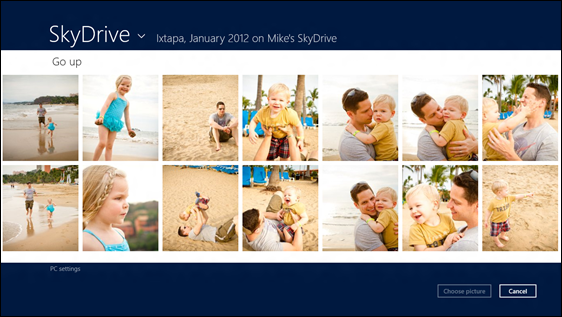SkyDrive 및 Windows 8으로 클라우드에 앱, 파일, PC 및 장치 연결
이 글을 읽는 분들의 상당수가 Hotmail과 같은 다양한 Windows Live 서비스의 일부인 Skydrive와 Mesh 그리고 Messenger, 사진 갤러리, 무비 메이커, 메일 등과 같은 Windows Live Essentials 프로그램을 활발하게 사용하고 계실 것입니다. 우리는 Windows 7과 함께 이들을 소개하면서 이러한 서비스가 실제로 Windows 환경을 어떻게 완성하는지에 대해 살펴보았습니다. Windows 8을 개발하면서 우리는 이 서비스들이 어떻게 모든 Windows 8 고객과 그들의 PC(및 전화)에 클라우드 서비스를 제공하여 환경을 구축하는 데 더 적극적인 역할을 할 수 있을지를 고민했습니다. 이전 글(Windows Live ID를 이용하여 Windows 8에 로그인 및 SkyDrive를 이용하여 'Windows 8' 앱을 클라우드로 확장)에서는 클라우드 서비스를 비롯하여 여러 PC에 설정을 자동으로 로밍하는 방법 및 응용 프로그램에서 이 로밍을 활용할 수 있는 방법에 대해 살펴보았습니다. 이 글에서는 Windows 8에서 SkyDrive를 등록하고 사용함으로써 얻을 수 있는 세 가지 이점에 대해 알아보겠습니다.
이 글은 SkyDrive 그룹 프로그램 관리자인 Mike Torres와 Omar Shahine이 작성했습니다.
- Steven
몇 달 전 우리는 개인 클라우드 저장소 설계에 대한 우리의 비전을 게시했습니다. SkyDrive는 모든 유형의 파일을 저장할 수 있는 반면, 개인 클라우드 저장소의 범주는 사용자가 직접 만들거나 캡처할 수 있는 콘텐츠에 중점을 둡니다. 이 글에서는 Windows 8의 비전을 어떻게 전달하려는지 알려드리는 동시에, 우리의 서비스에서 수백 페타바이트의 데이터를 저장하려는 수십 억 고객의 요구를 어떻게 충족할지에 대해 살펴보려고 합니다.
사용자들이 개인 클라우드 저장소에서 원하는 것은 모든 장치에서 사용할 수 있고, 현재 사용 중인 환경에 맞게 조정되고, 파일에 대해 즉각적이고 안전한 비공개 액세스를 제공하고, 선택한 사람과 파일 및 폴더를 공유할 수 있는 단일 드라이브일 것입니다. 수십 억 명의 사용자들에게 이러한 기능을 제공하기 위해 우리가 선택한 방법은 현재 PC에 있는 파일 및 동작을 향후에 사용할 앱 및 장치 환경과 원활하게 연결하는 것입니다. 잡다한 서비스 대신 하나의 서비스를 사용하여 파일에 완벽하게 연결할 수 있어야 하며, 클라우드 간에 파일을 복사하는 일 없이 공유하거나 공동 작업할 수 있어야 합니다. 또한 파일을 변환하거나 새 앱으로 전환할 필요가 없고, 파일을 찾기 위해 여러 저장소 영역을 검색할 필요도 없어야 합니다.
수십 억 명의 사용자에게 개인 클라우드 저장소 제공
현재 우리는 1,700만 명의 SkyDrive 고객에게 개인 클라우드 저장소를 제공하고 있습니다. 이들은 매달 이 저장소를 사용하여 개인적으로 사진을 공유하고 Office 문서에서 공동 작업을 수행하는 열성적인 고객입니다. 현재 약 10페타바이트(1페타바이트는 100만 기가바이트 또는 1000조 바이트)의 사용자 데이터를 저장하고 있으며, 조만간 인터넷을 지원하는 몇몇 최대 규모의 서비스를 능가할 것으로 예상하고 있습니다. 예를 들어 100PB가 넘는 사용자 데이터를 저장하고 있는 Hotmail과 동일한 인프라를 많이 공유하고 있기 때문에 우리는 SkyDrive를 확장하는 방법에 대한 심도 깊은 식견과 지식을 보유하고 있습니다. 이는 중요한 의미를 가집니다. 우리는 사용자가 새 장치를 구입할 때에나 등록하는 서비스가 아니라 지속적으로 유용하고 가치 있게 사용할 수 있는 서비스를 원합니다.
인프라 확장은 우리가 중점적으로 연구해 온 여러 분야 중 하나이지만 가장 중요한 것은 Windows 8의 동기화 및 클라우드 시나리오에 대한 우리의 투자입니다. 이는 궁극적으로 SkyDrive와 Mesh의 DNA를 하나의 서비스로 통합해 줄 것입니다. 전 세계의 하드 드라이브로 자리매김하려는 우리의 목표를 달성하기 위해서는 지속적으로 서비스를 개선해야 할 것이며, 2012년에도 더 발전하기 위한 발걸음을 늦추지 않을 것입니다.
이 글에서는 SkyDrive가 Windows 8과 함께 현재의 웹 사이트에서 Windows 고객을 위한 진정한 장치 클라우드로 진화하는 방식을 다룰 것입니다. 이 글은 현재 우리가 수행하고 있는 가장 중요한 세 가지 사항을 중심으로 구성되었습니다.
- Windows 8용 메트로 스타일 앱으로서의 SkyDrive
- 데스크톱의 Windows 탐색기에 SkyDrive 파일 통합
- SkyDrive.com을 통해 원격 파일을 가져오는 기능
또한 이 세 가지 개념을 자세히 시연하는 짤막한 동영상도 준비했습니다.
다른 미디어 플레이어로 보려면 이 비디오를 다운로드하십시오.
고화질 MP4 | 저화질 MP4
Windows 8용 메트로 스타일 앱으로서의 SkyDrive
Microsoft 내부에서 우리는 꽤 오랫동안 여러 PC에서 Windows 8을 사용해 왔습니다. 새 PC에 Windows 8을 새로 설치하고 로그인하면 모든 설정, 브라우저의 열어본 페이지 목록 및 사용자 지정 항목이 표시됩니다. 새 PC를 '개인 PC'로 만들기 위해 수행한 가장 중요한 단계 중 하나는 문서 및 사진과 같은 개인 파일을 복사하는 것입니다. Windows 8을 사용하면서 우리는 PC 간에 이동할 때 추가 기능을 구성하거나 USB 드라이브를 사용하지 않고도 파일을 즉시 사용하고 최신 상태로 유지할 수 있기를 원했습니다.
최신 장치 클라우드를 구축하기 위한 한 가지 접근 방법은 사용자로부터 파일을 숨기는 소유 앱 집합을 빌드하는 것입니다. 그러나 현재 여러 유형의 많은 데이터를 저장할 수 있는 클라우드를 구축하고 있기 때문에 우리는 다른 접근 방법을 사용하기로 결정했습니다. 고급 사용자의 경우 원하는 방식으로 파일을 제어할 수 있고, 파일 시스템에 익숙하지 않은 사용자의 경우는 일상적으로 사용하는 앱을 통해 SkyDrive에 액세스하는 것과 같이 클라우드를 계속 활용할 수 있는 완벽한 클라우드 환경을 설계했습니다.
이제 새로운 SkyDrive 앱을 살펴보겠습니다. SkyDrive 앱(Consumer Preview에서 초기 버전을 사용할 수 있음)을 사용하면서 우리는 1) 쉽고 빠르고 재미있게 파일을 검색하고 액세스할 수 있는 빠르고 자연스러운 터치 중심의 SkyDrive 버전을 설계하고, 2) Windows 8의 새로운 공유 Charm(참) 및 파일 선택기(열기/저장)을 통해 모든 메트로 스타일 앱에서 SkyDrive를 사용할 수 있도록 한다는 두 가지 사항에 중점을 두었습니다.
WinRT에 SkyDrive 환경을 구축하기 위해 우리는 Windows 8에서 많은 웹 개발자가 선택할 것으로 예상하는 접근 방법을 택했습니다. JavaScript, CSS 및 HTML5와 같은 최신 웹 기술을 사용하여 전체 앱을 빌드하는 한편, SkyDrive.com의 최근 업데이트로 웹 사이트에서 사용하는 것과 동일한 JSON API 및 JavaScript 개체를 사용할 수 있었습니다. Windows 8에서의 차이점은 터치용으로 만든 최신 컨트롤에 결과를 바인딩했다는 점입니다. 바로 이 점 덕분에 속도가 빠르고 터치 동작이 원활하며 Windows on ARM에서도 작동하는 것입니다. 사용 환경이 문제가 되지 않도록 메트로 스타일 앱과 SkyDrive.com이 차차 기능적으로 '수렴'될 것으로 확신합니다. 즉, SkyDrive 메트로 스타일 앱은 Windows 8에서 SkyDrive를 검색하고 관리하는 최상의 방법이 될 것입니다.
Windows 8의 가장 강력한 기능 중 하나는 Charm(참) 및 계약을 사용하여 다른 앱에서 SkyDrive 기능을 통합할 수 있다는 것입니다. SkyDrive를 파일 선택기로 사용할 수 있으므로 모든 앱에서 파일을 열고 SkyDrive에 저장할 수 있습니다. 앱 개발자의 선택에 따라 파일을 SkyDrive에 자동으로 다시 저장할 수도 있습니다. 또한 문서 편집기와 같은 콘텐츠 작성 앱을 사용하는 경우 선택한 폴더의 파일을 SkyDrive에 다시 저장할 수 있습니다.
이러한 기능들은 모든 메트로 스타일 앱에 파일 클라우드를 제공합니다. 이를 통해 로컬 하드 드라이브를 사용하는 방식과 마찬가지로 SkyDrive에서 파일을 열고 다시 저장할 수 있습니다. 이는 문서 및 사진을 열고 저장할 수 있는 모든 앱에 적용되며 설정이나 구성 없이 수행할 수 있는 첫 번째 작업이 될 것입니다. Windows 8을 실행하는 PC에 전자 메일 주소를 등록하기만 하면 됩니다. 그런 다음에는 SkyDrive에 파일을 저장할 때마다 사용 중인 모든 Windows 8 장치에서 이러한 파일에 원활하게 액세스할 수 있습니다.
앱 개발자에게는 앱이 문서 및 사진 열기와 저장을 지원하는 한 추가 작업 없이 SkyDrive를 지원한다는 것을 의미합니다.
Windows 8의 메일 앱을 사용하여 문서나 사진을 보낼 수 있도록 지원하는 공유 Charm을 통해서도 SkyDrive를 사용할 수 있습니다. 파일을 첨부 파일로 보내는 대신 한 번의 탭으로 SkyDrive를 통해 파일을 공유할 수 있습니다. 따라서 개별적으로 변경될 수 있는 파일 복사본이 여러 개 생성되지 않습니다. 뿐만 아니라 파일이 SkyDrive에 저장되기 때문에 대다수 전자 메일 서비스에 설정된 첨부 파일의 개수 및 전체 파일 크기에 대한 제한도 없습니다.
Windows 8 플랫폼에서 이를 구현하는 것의 가장 좋은 점은 사용자가 파일을 열고 저장할 수 있는 모든 메트로 스타일 앱에서 SkyDrive를 무료로 통합하는 것입니다. 앱 사용자는 코드 라인을 추가하지 않고도 SkyDrive에서 파일에 액세스하고 저장할 수 있습니다. 기본적으로 모든 Windows 8 앱에서 한 번의 터치로 SkyDrive에 액세스할 수 있습니다.
데스크톱의 SkyDrive
Windows 탐색기를 통해 SkyDrive의 기능을 모든 Windows 8 데스크톱으로 가져오고 Office와 같은 데스크톱 앱에도 적용할 것입니다.
SkyDrive를 선보인 이후 다수의 열성적인 고객들이 데스크톱에서도 SkyDrive를 이용할 수 있도록 해달라는 요청을 해 왔습니다. 고객들의 성원에 힘입어 이제 데스크톱 앱을 출시하게 되었습니다. 데스크톱 앱의 이점으로는 SkyDrive에서 간편한 끌어서 놓기를 사용한 업로드 및 다운로드 지원, 장소에 관계없는 데이터 액세스, 오프라인 액세스, 파일 및 폴더를 관리할 수 있는 Windows 탐색기 기능 등을 들 수 있습니다. 이 모든 기능을 데스크톱의 SkyDrive에서 사용할 수 있습니다.
우선, 우리는 Mesh와 FolderShare/Sync에서 익힌 것을 토대로 매우 간단하고 효율적인 앱을 만들었습니다. 이 앱은 5MB보다 작은 설치 프로그램으로 사용할 수 있으며, 설치하는 데 약 10초가 걸립니다. SkyDrive가 항상 최신 상태로 유지해 주기 때문에 PC당 한 번만 설치하면 됩니다. 설치가 완료되면 전체 SkyDrive에서 선택한 폴더(기본 위치는 사용자 폴더 %userprofile%\SkyDrive\ 아래의 SkyDrive 폴더)로 동기화를 시작하며 항상 가장 최근에 변경된 내용으로 최신 상태가 유지됩니다. PC에서 파일을 업데이트하면 클라우드에 즉시 업로드되고, 클라우드나 다른 장치에서 변경 내용을 적용하면 PC에 다시 동기화됩니다. 별도로 관리하거나 제어할 사항이 거의 없으며 귀찮은 팝업이나 대화 상자도 나타나지 않습니다. 또한 네트워크 효율성 및 전체 성능에도 많은 시간을 투자했기 때문에 실행 중인지조차 알 필요가 없습니다.
하나의 예로, 다음은 500MB 파일이 데스크톱에서 클라우드로 점진적으로 업로드되는 동안의 성능을 보여 주는 성능 모니터의 이미지입니다. 유휴 시간뿐 아니라 파일 전송이 반 이상 진행된 동안에도 SkyDrive에 사용되는 CPU 사용량이 매우 낮은 것을 알 수 있습니다(파란색은 전체 CPU, 검은색은 SkyDrive).
물론 한동안 이전 버전의 Windows를 사용하는 사용자도 있을 것이므로 데스크톱의 SkyDrive는 Windows Vista와 Windows 7에서도 실행됩니다. 계속 Windows 7을 실행하면서 파일을 Windows 8에서 사용할 수 있도록 하려면 SkyDrive 폴더에 두기만 하면 됩니다. 그러면 손쉽게 Windows 8로 업그레이드하고 모든 PC에서 파일에 액세스할 수 있습니다.
데스크톱용 SkyDrive는 잠금 해제 기능 등을 비롯하여 PC의 성능에 영향을 주지 않고 사용 가능한 최대 저장소 할당량을 동기화할 수 있는 기능도 제공합니다. 또한 SkyDrive.com 사용자들의 또 다른 오랜 요구 사항인 탐색기를 통한 대용량 파일(최대 2GB) 업로드도 지원합니다.
데스크톱의 SkyDrive는 완벽한 클라우드 환경을 제공합니다. 다음은 데스크톱에서 작동 중인 SkyDrive의 몇 가지 미리 보기 이미지입니다. 첫 번째 이미지는 Windows 탐색기에 표시된 SkyDrive 폴더이고, 두 번째 이미지는 데스크톱에 자동으로 동기화된 전체 Windows Phone 카메라 앨범을 보여 줍니다.
SkyDrive.com을 통해 파일 가져오기
Windows 8에서 SkyDrive를 사용하면 클라우드 파일을 PC에 동기화하는 기능만 사용할 수 있는 것이 아닙니다. 전체 PC를 개인 클라우드로 전환하고 SkyDrive.com에서 가져오는 방식으로 테라바이트 용량의 로컬 저장소를 사용하여 어디에서든 손쉽게 파일에 액세스하고 파일을 검색하거나 스트리밍할 수도 있습니다.
새로운 SkyDrive를 디자인할 때 우리는 아직 모든 파일을 클라우드에 두고 싶지는 않은 사용자가 있을 것이라고 생각했습니다. 즉, 자신의 파일을 모두 SkyDrive로 이동하는 사람이 있는가 하면, 일부 중요한 문서 및 Windows Phone 카메라 앨범의 사진을 로밍하는 데에만 SkyDrive를 사용하려는 사람도 있을 것입니다. 대다수의 사람들에게 SkyDrive를 통해 사용할 수 없는 원격 PC의 파일이 있다는 사실을 알기에 우리는 데스크톱의 SkyDrive를 실행하는 원격 PC에서 '인터넷을 통해' 모든 파일에 액세스하거나, 비디오를 스트리밍하거나, 사진 앨범을 볼 수 있는 기능을 구축했습니다. 모든 원격 폴더 또는 파일을 'SkyDrive에 복사'할 수 있으므로 언제든지 사용자 장치에서 사용할 수 있습니다.
내부적으로 우리는 이를 'Forgot something(잊은 것이 있으신가요)?' 기능이라고 합니다. SkyDrive에 두는 것을 잊은 경우에도 SkyDrive.com을 통해 원격 PC에서 해당 항목에 액세스할 수 있습니다. 우리는 비디오 스트리밍을 지원하기 위해 특별한 작업을 수행했으며, 원격 PC의 사진 앨범을 SkyDrive의 사진 앨범과 동일하게 전체 화면 뷰어에서 볼 수 있습니다. 이 기능은 마니아를 위한 기능이라고 할 수 있습니다. 대부분의 사람들은 그렇지 않지만 가정에서 항상 PC를 사용하는 사람들에게 파일 가져오기는 마법과 같이 느껴지기 때문입니다.
다음은 SkyDrive.com에 표시된 원격 PC에서 원격으로 사진 폴더를 검색하는 모습입니다.
물론 웹 브라우저에서 원격으로 PC에 액세스할 수 있다는 것은 잠재적으로 악용될 수도 있습니다. 다른 사람이 사용자 계정에 액세스할 수 있는 경우 추가적인 보호 조치가 없다면 온라인 상태에 있는 모든 SkyDrive 연결 PC의 전체 콘텐츠를 검색할 수 있습니다. 당연히 이는 유쾌한 상황이 아니므로 우리는 원격 PC에 대한 또 다른 보호 계층을 추가했습니다.
원격 PC에 액세스하려면 두 번째 인증 단계를 제공해야 합니다. 즉, 사용자 계정에 액세스할 뿐 아니라 Microsoft에서 휴대폰이나 대체 전자 메일 주소로 보낸 코드를 입력해야 합니다. 그러나 이미 신뢰할 수 있는 PC에 있는 경우에는 매번 이 작업을 수행하지 않아도 됩니다. 이는 누군가 사용자의 원격 PC에 액세스하려면 사용자의 계정뿐 아니라 대체 전자 메일이나 전화(실제로 가지고 있어야 함)에도 액세스할 수 있어야 함을 의미합니다. 간략히 살펴보면 다음과 같습니다.

전화로 전송한 문자 메시지의 코드를 사용하여 사용자 ID를 확인합니다.
이것은 시작일 뿐입니다.
이 글에서는 SkyDrive가 개인 클라우드 저장소를 Windows 8 환경에 원활하게 통합하기 위해 제공하는 여러 가지 기능 중 일부에 대해서만 간략하게 소개했습니다.
물론 웹에서 가장 빠른 사이트 중 하나인 SkyDrive.com을 통해 모든 웹 브라우저에서 사용자의 모든 파일에 계속 액세스할 수 있습니다. 또한 Office 및 Office Web Apps를 사용하여 어디에서든 온라인으로 함께 작업할 수 있습니다. 우리는 Windows Phone 등과 같이 일상적으로 사용하는 장치에서 SkyDrive를 사용할 수 있도록 계속 노력할 것입니다. 여러분은 컴퓨터 없이도 전체 SkyDrive에 액세스할 수 있습니다.
몇 달 후에는 이 글에서 논의한 모든 기능에 액세스할 수 있게 될 것입니다. 글을 계속 게시하면서 SkyDrive에 대해 설명할 사항이 많아지겠지만 간략한 소개만으로도 Windows 8의 SkyDrive에 충분히 흥미를 느끼셨기를 바랍니다.
Mike와 Omar(사무실에서는 'Momar'라고도 함)